WPS在线表格操作方法详解
396
2022-10-25

Excel2010按照颜色筛选图文步骤
现在,很多人都在使用excel2010,不管是在办公还是在学习生活中。而平时在使用excel时,我们常常会用不同的颜色标识不同数据,这时我们可通过筛选功能,按颜色筛选出标注了颜色的单元格。那么,Excel2010怎么按照颜色筛选?今天,小编就为大家带来Excel2010按照颜色筛选图文步骤。
1、原始数据表如图所示,其中分别在一些单元格中标注了黄色和红色。
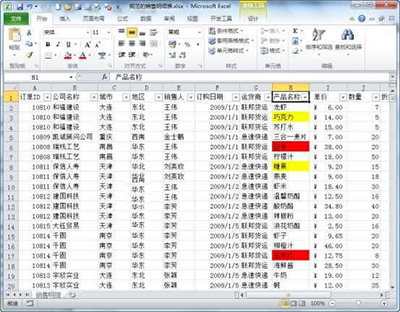 Excel2010
Excel2010
2、单击“产品名称”列上的筛选按钮,选择“按颜色筛选”,并挑选颜色,例如“黄色”。
 Excel2010
Excel2010
3、最终结果如图所示。
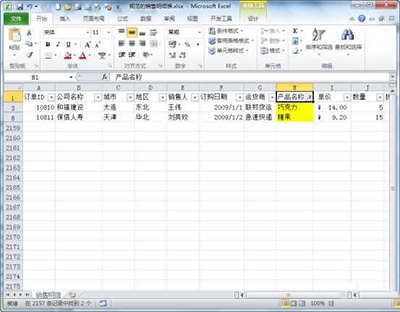 Excel2010
Excel2010
版权声明:本文内容由网络用户投稿,版权归原作者所有,本站不拥有其著作权,亦不承担相应法律责任。如果您发现本站中有涉嫌抄袭或描述失实的内容,请联系我们jiasou666@gmail.com 处理,核实后本网站将在24小时内删除侵权内容。